1. Mục đích
Sau khi hoàn thành ký tài liệu trên AMIS WeSign, người dùng có thể lựa chọn lưu trữ tài liệu sang AMIS Văn thư. Tài liệu đã gửi sẽ được tư động lưu trữ vào phân hệ Văn thư để tiết kiệm thao tác sử dụng cho nhân viên Văn thư.
2. Hướng dẫn thực hiện
Lưu ý: Việc kết nối với AMIS Văn Thư sẽ được tự động thiết lập theo tài khoản công ty. Nếu đã được kết nối, người dùng có thể sử dụng tính năng này.
Các tài liệu sau khi đã được ký thành công sẽ có trạng thái “Hoàn thành”. Nhân viên Văn thư mong muốn chuyển các tài liệu này sang AMIS Văn thư để lưu trữ.
- Truy cập vào AMIS WeSign
- Nhấn chọn tab Quản lý tài liệu/ nhấn chọn mục Hoàn thành
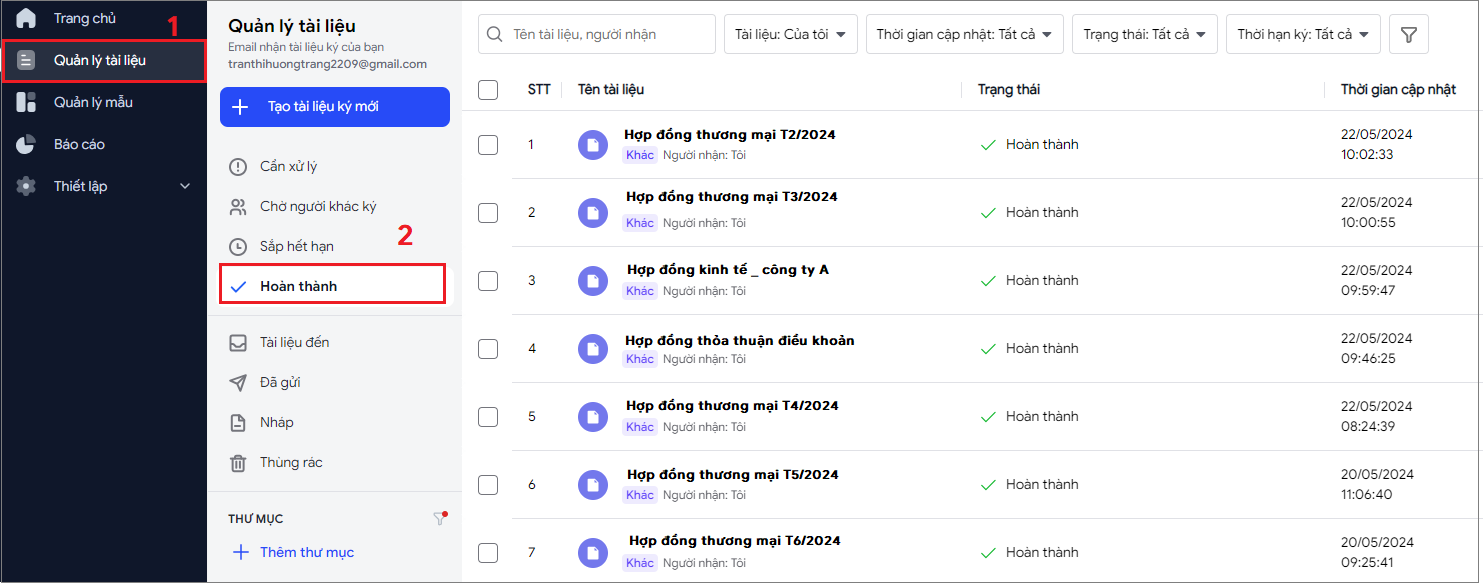
- Lựa chọn tài liệu mong muốn/ nhấn chọn Biểu tượng 3 chấm
- Chọn tính năng Lưu trữ sang AMIS Văn Thư
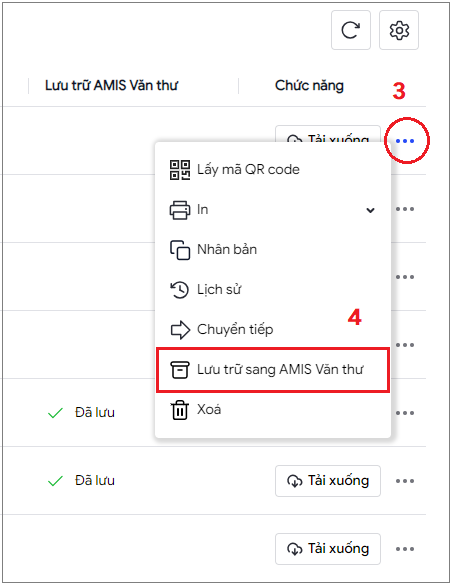
Lưu ý: Trường hợp luồng ký có nhiều tài liệu đính kèm, người dùng có thể lựa chọn tài liệu mong muốn để thực hiện chuyển sang AMIS Văn Thư:
- Lần lượt tích chọn vào các tài liệu mong muốn
- Nhấn chọn Lưu trữ để thực hiện chuyển sang AMIS Văn thư
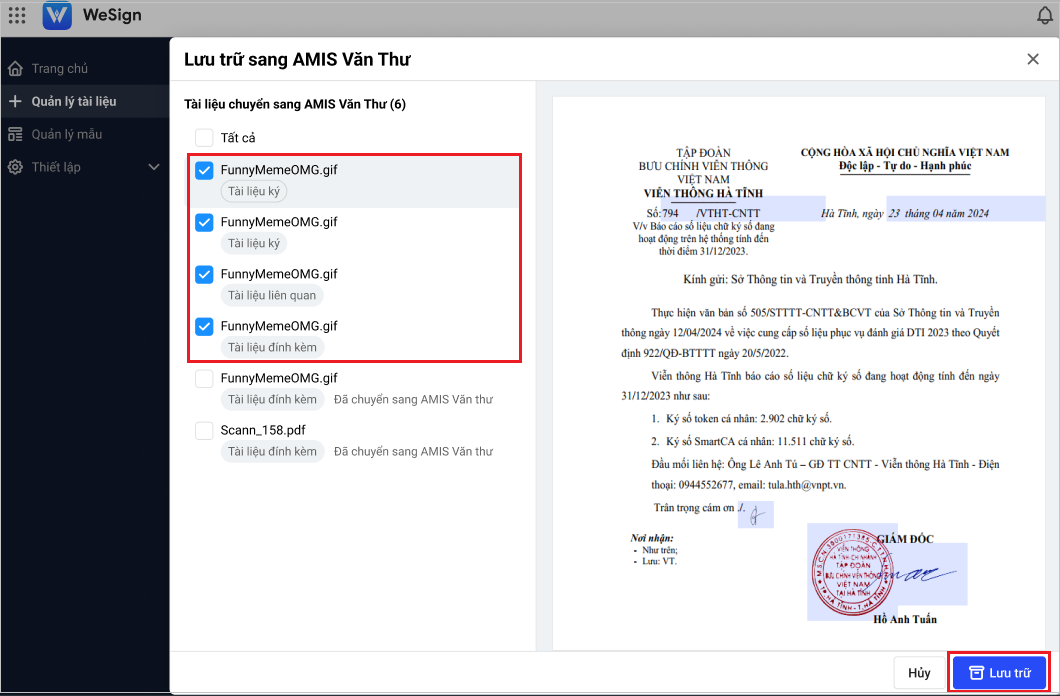
Khi đó, hệ thống sẽ điều hướng người dùng thực hiện thêm mới văn bản sang AMIS Văn thư
- Thực hiện nhập các thông tin chính của hợp đồng
- Thực hiện nhập các thông tin bổ sung (nếu có)
- Nhấn Lưu để hoàn thành
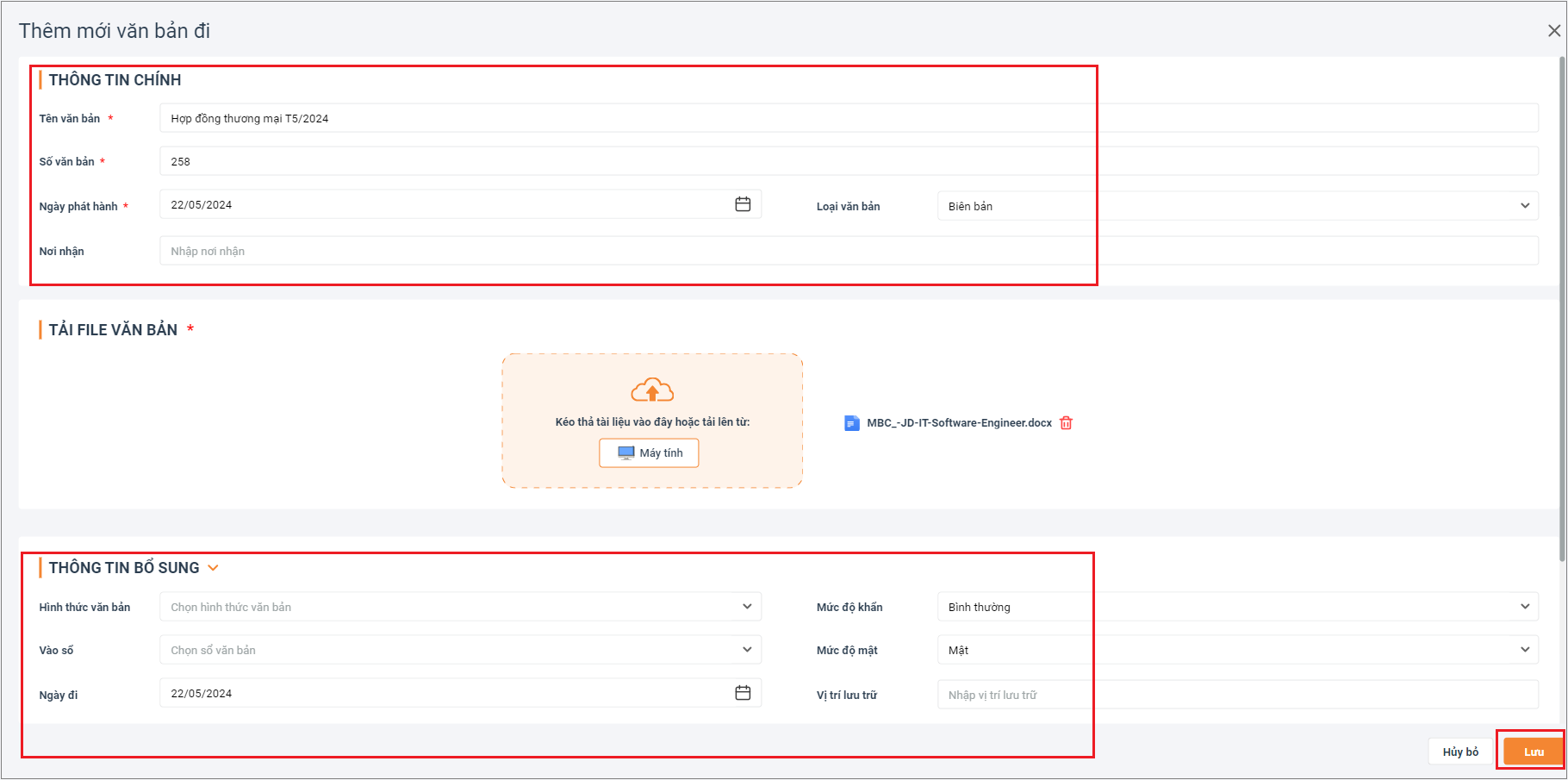
Hệ thống sẽ hiển thị thông báo chuyển tài liệu sang AMIS Văn thư thành công.
Lưu ý: Để dễ dàng theo dõi các tài liệu đã được chuyển sang AMIS Văn thư, người dùng có thể thiết lập cột lưu trữ trên danh sách tài liệu.
- Nhấn vào Biểu tượng cài đặt
- Tích chọn vào ô Lưu trữ AMIS Văn thư
- Nhấn Lưu
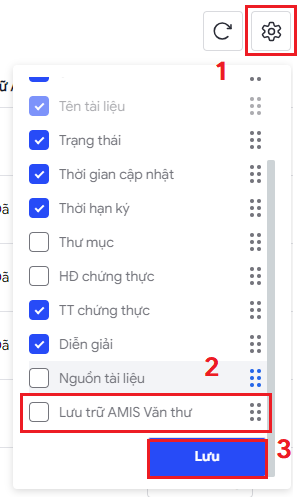
Khi đó, trên màn hình danh sách tài liệu sẽ bổ sung cột lưu trữ AMIS Văn thư, anh/chị có thể dễ dàng theo dõi thông tin này để quản lý.





